Microsoft Video-Editor ist ein guter einfacher Video-Editor, aber nichts, was ein Profi verwenden würde. In letzter Zeit haben viele Benutzer berichtet, dass Microsoft Video Editor kein Video oder Audio exportiert, obwohl der Export in einigen Fällen länger dauert als er sollte. In diesem Artikel werden wir ausführlich auf dieses Problem eingehen und sehen, was Sie tun müssen, um dieses Problem zu beheben.
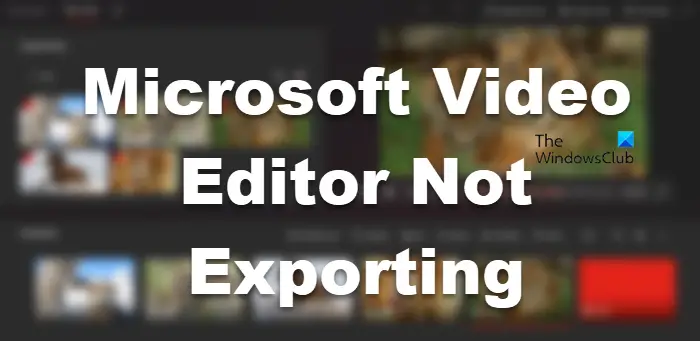
Warum dauert der Export von Windows Video Editor so lange?
Normalerweise braucht ein Video-Editor einige Zeit, abhängig von der Leistungsfähigkeit Ihres Computers. Wenn Ihre CPU und GPU leistungsstark sind, benötigt Microsoft Video Editor nur sehr wenig, um ein Video zu exportieren, aber für minderwertige Interna verlängert sich diese Zeit. Sie müssen also wissen, welche Art von Video Sie exportieren möchten und ob Ihr Computer damit umgehen kann, wie lange es normalerweise dauert, ein hochauflösendes Video zu exportieren. Wenn Sie versuchen, das Format des Videos zu ändern, verlängert sich die Exportzeit, da Microsoft Video Editor die Datei im MP4-Format speichert.
Wenn der Video-Editor viel zu lange dauert, überprüfen Sie, ob die App überhaupt exportiert. Falls der Exportmechanismus nicht funktioniert, überprüfen Sie die in diesem Artikel erwähnten Lösungen, um das Problem zu beheben.
Behebung, dass der Windows Video Editor kein Video oder Audio exportiert
Exportiert Microsoft Video Editor kein Video oder Audio? Überprüfen Sie die folgenden Lösungen, um das Problem zu beheben.
- Starten Sie den Computer neu und versuchen Sie es
- Überprüfen Sie die Exporteinstellungen
- Verwenden Sie MP4-Dateien
- Microsoft Fotos zurücksetzen oder reparieren
- Grafiktreiber aktualisieren
- Führen Sie die Problembehandlung für Windows Store-Apps aus
Lassen Sie uns im Detail darüber sprechen.
1]Starten Sie den Computer neu und versuchen Sie es
Zunächst müssen wir die Grundlagen der Lösungen ausprobieren. Versuchen Sie, Ihr Betriebssystem neu zu starten, und versuchen Sie dann erneut, das Video zu exportieren. Laut einigen Benutzern ist das Problem nichts anderes als ein Fehler, und ein Neustart des Systems hat wie ein Zauber funktioniert. Hoffentlich wird dies die Arbeit für Sie erledigen.
2]Exporteinstellungen ändern
Sie sollten versuchen, die Exporteinstellungen zu ändern und sehen, ob das funktioniert. Für einige Benutzer deaktivieren „Hardwarebeschleunigungscodierung verwenden“ hat funktioniert, während bei anderen das Ändern der Auflösungen die Arbeit erledigte. Versuchen Sie also, die Codierung mit Hardwarebeschleunigung auszuschalten, und wenn das nicht funktioniert, müssen Sie leider die Auflösung verringern.
3]Verwenden Sie MP4-Dateien
Wenn Sie ein anderes Format als MP4 (insbesondere .MOV) verwenden, ist diese Lösung genau das Richtige für Sie. Wir gehen davon aus, dass Video Editor auf Ihrem System nicht in der Lage ist, mehrere .mov-Dateien in .mp4 umzuwandeln. Was Sie tun sollten, ist, jede Datei im .MP4-Format zu exportieren und wenn alle Dateien, die Sie verwenden müssen, im empfohlenen Format vorliegen, beginnen Sie mit der Bearbeitung. Dies hat für viele funktioniert und würde sicherlich für Sie funktionieren.
4]Microsoft Fotos zurücksetzen oder reparieren
Jetzt werden wir überprüfen, ob die Fotos-App auf Ihrem Computer falsch konfiguriert oder beschädigt wurde. Zum Glück haben wir Lösungen für beide Szenarien. Wir müssen die App zurücksetzen oder reparieren, wenn sie falsch konfiguriert oder beschädigt wurde. Befolgen Sie die vorgeschriebenen Schritte, um dasselbe zu tun.
- Offen Einstellungen.
- Gehe zu Apps > Apps & Funktionen.
- Suchen Microsoft-Fotos.
- Für Windows11: Klicken Sie auf die drei vertikalen Punkte und wählen Sie aus Erweiterte Optionen.
- Für Windows 10: Klicken Sie auf die App und wählen Sie aus Erweiterte Optionen.
- Klicken Sie auf die Schaltfläche Reparieren.
Wenn das nicht funktioniert, versuchen Sie, auf das zu klicken Zurücksetzen Taste. Hoffentlich wird dies die Arbeit für Sie erledigen.
5]Grafiktreiber aktualisieren
Wenn Ihre Grafiktreiber aufgrund von Inkompatibilität veraltet sind, funktioniert der Export nicht. Wir werden die Anzeigetreiber aktualisieren und sehen, ob das funktioniert. Es gibt verschiedene Methoden, um dasselbe zu tun. Sie sind.
Hoffentlich wird dies die Arbeit für Sie erledigen.
6]Führen Sie die Problembehandlung für Microsoft Store-Apps aus
Da es sich bei Microsoft Photos um eine Microsoft Store App handelt, können wir die Problembehandlung ausführen und dem Dienstprogramm erlauben, das Problem automatisch zu lösen. Befolgen Sie die vorgeschriebenen Schritte, um dasselbe zu tun.
Windows 10
- Offen Einstellungen.
- Gehe zu Update & Sicherheit > Fehlerbehebung > Zusätzliche Fehlerbehebung.
- Klicke auf Windows Store-Apps > Führen Sie die Problembehandlung aus.
Windows11
- Starten Einstellungen.
- Gehe zu System > Problembehandlung > Andere Fehlerbehebungen.
- Klicken Lauf von Windows Store-Apps.
Hoffentlich wird dies die Arbeit für Sie erledigen.
Wie exportiere ich ein Video aus dem Video-Editor?
Gehen Sie folgendermaßen vor, um ein Video im Video-Editor zu exportieren:
- Klicken Sie nach der Bearbeitung auf Video beenden.
- Wählen Sie dann die aus Videoqualität und klicken Sie auf Exportieren.
- Nun werden Sie aufgefordert, einen Ort auszuwählen, an dem Sie die Datei speichern und benennen möchten. Tun Sie das und klicken Sie auf Exportieren.
Ihre Datei wird exportiert.
Microsoft Video Editor ist nicht die einzige App auf dem Markt, es gibt einige gute kostenlose Video-Editoren, die Sie herunterladen sollten. Sie können auch einen tragbaren Video-Editor ausprobieren.
Das ist es!








